Грузим ВСЁ по сети в DualBoot. Часть 7: Устанавливаем Windows на iSCSI диск по сети
В предыдущей части мы закончили на том, что по сети установили Windows на локальный диск. В начале первой части я писал, что есть возможность запустить компьютер и полноценно работать с ним без жесткого диска вообще, теперь пока это сделать. Совместим подключение iSCSI диска из части 4 и загрузку установщика Windows, установив систему сразу на сетевой диск iSCSI.
Часть 1: Теория и анализ предложений
Часть 2: Первые грабли в процессе загрузки MemTest86+
Часть 3: Добавляем поддержку UEFI
Часть 4: Загружаем Strelec WinPE
Часть 5: Загружаем полноценный дистрибутив Linux Ubuntu
Часть 6: Загружаем Windows Installer и ставим ОС
Часть 7: Устанавливаем Windows на iSCSI диск по сети
Часть 8: Жонглируем пунктами iPXE меню
Часть 9: Обслуживание сервера и обновление образов
Напомню, что iSCSI – протокол сетевого доступа к данным. От NFS и SMB отличается тем, что предоставляет доступ к блочным данным, как будто физический носитель подключен напрямую к компьютеру, а SMB и NFS предоставляют доступ к файлам.
Общая обстановочка
Пока пытался запустить, нашел полезный топик на форуме iPXE, из последнего сообщения которого следует:
- Не получится использовать файл подкачки на iSCSI диске на Windows 10. Предлагают отключить его через реестр в offline режиме. Исключение – сборка 1809.
- Все, кроме EN-US версии Windows в конце первого этапа после копирования файлов получают ошибку установки драйвера.
В общем, поделюсь своими наблюдениями. Все дистрибутивы x64.
Шаблон будет таков: тип загрузки, версия ос, версия boot.wim или способ записи, успех или имя ошибки.
- Гипервизор Hyper-V
- UEFI/Legacy, Windows 10 20H2, Windows 10 20H2: BSOD NDIS.SYS при копировании файлов дистрибутива на первом этапе
- UEFI/Legacy, Windows 10 20H2, Windows 8.1: Ошибка “не найден необходимый драйвер” после копирования файлов и откат изменений
- UEFI/Legacy, Windows 10 20H2, WinNTSetup из-под Strelec: BSOD Inaccessible Boot Device.
- UEFI/Legacy, Windows 10 1809 Eng, Windows 10 1809 Eng: Ошибка “не найден необходимый драйвер” после копирования файлов и откат изменений – видимо и английская версия не помогла 🙁
- UEFI/Legacy, Windows 7, Windows 7: Перезагрузка сразу после монтирования сетевой папки после инициализации WinPE.
- UEFI, Windows 8.1, Windows 8.1: Ошибка “не найден необходимый драйвер” после копирования файлов и откат изменений
- Legacy, Windows 7, Windows 8.1: Успех! Скорее всего на остальных тоже подобная связка заработает.
- Гипервизор KVM (Хост Ubuntu Server 20.10)
- Практически все тоже самое, что и на Hyper-V.
- UEFI, Windows 10 1809 Eng, Windows 10 1809 Eng: Успех!
- UEFI/Legacy, Windows 10 20H2 Eng, Windows 10 20H2 Eng: Не работает.
- Реальное железо: Dell PowerEdge T30
- UEFI/Legacy, Windows 10, Windows 10 / Windows 8.1: Перезагрузка сразу после инициализации WinPE, скорее всего нет драйвера на сетевую карту.
- Реальное железо: Платформа S775 P35 + E5450
- Legacy, Windows 10 1809 Eng, Windows 10 1809 Eng: Ошибка “не найден необходимый драйвер” после копирования файлов и откат изменений – видимо и английская версия не помогла 🙁
Что касается ошибки Inaccessible Boot Device. Обычно она означает, что запустившееся ядро ОС не смогло найти загрузочные файлы системы. В данном случае проблема в том, что драйвер iSCSI диска встроен в ОС , поэтому неясно почему эта ошибка возникает.
Создание виртуального диска iSCSI
Операция похожа на создание диска для Strelec WinPE, только размер нужно будет сделать побольше, хотя бы 20-25Гб.
touch /pxe/images/windows.img
truncate -s 20G /pxe/images/windows.img
cat >> /etc/tgt/targets.conf << EOF
<target iqn.2020-12.pxe:windows>
backing-store /pxe/images/windows.img
</target>
EOF
service tgt restartКонфигурация iPXE
В файл конфигурации меню /pxe/ipxe/menu.ipxe добавим запрос пользователя для запуска установщика с помощью команды prompt. Можно изменить кнопку на любую другую, для спец. клавиш и сочетаний есть таблица на официальном сайте.
# пятым пунктом меню дописываем
item win10iscsi Load Windows from iSCSI
...
# в конце файла дописываем
:win10iscsi
# показываем возможность нажать f12, чтобы первый раз установить ОС
# при установке монтируем iscsi диск и запускаем установщик
prompt --key 0x197e --timeout 3000 Press F12 to boot installer... && \
sanhook iscsi:${srvip}:::1:iqn.2020-12.pxe:windows && goto win10installer ||
# если ничего не нажали - грузимся с диска
sanboot iscsi:${srvip}:::1:iqn.2020-12.pxe:windowsУстановка и запуск
Я покажу удачный сценарий с запуском Windows 7 на iSCSI диске. Используем виртуальную машину в режиме Legacy и стартуем последний пункт меню, а потом F12. В целом процесс установки занимает от 15 минут до часа, в зависимости от скорости сети, дисков и процессора.
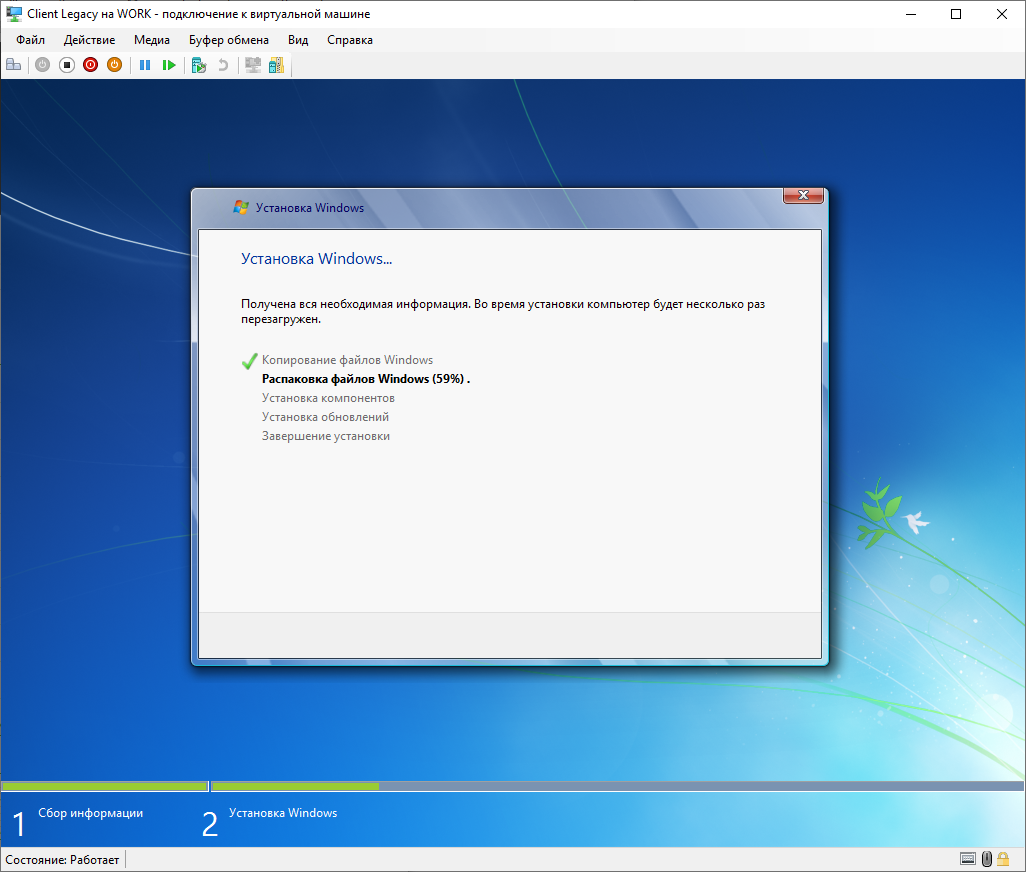
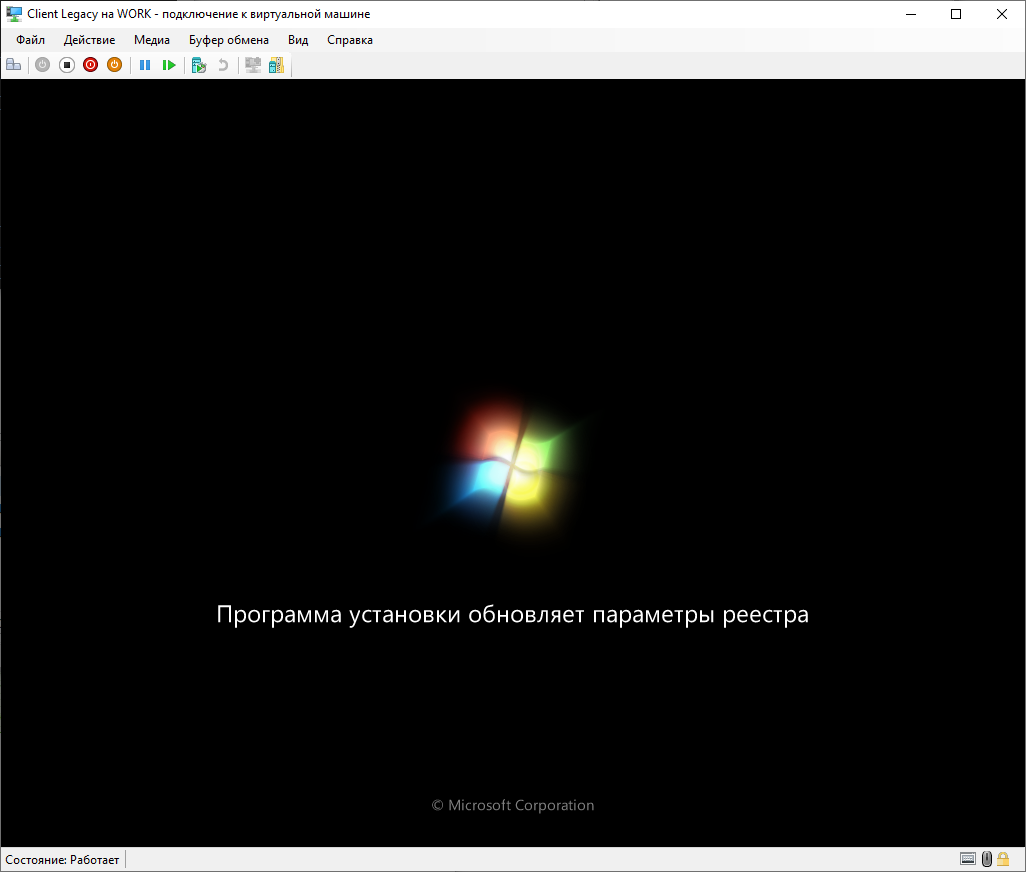
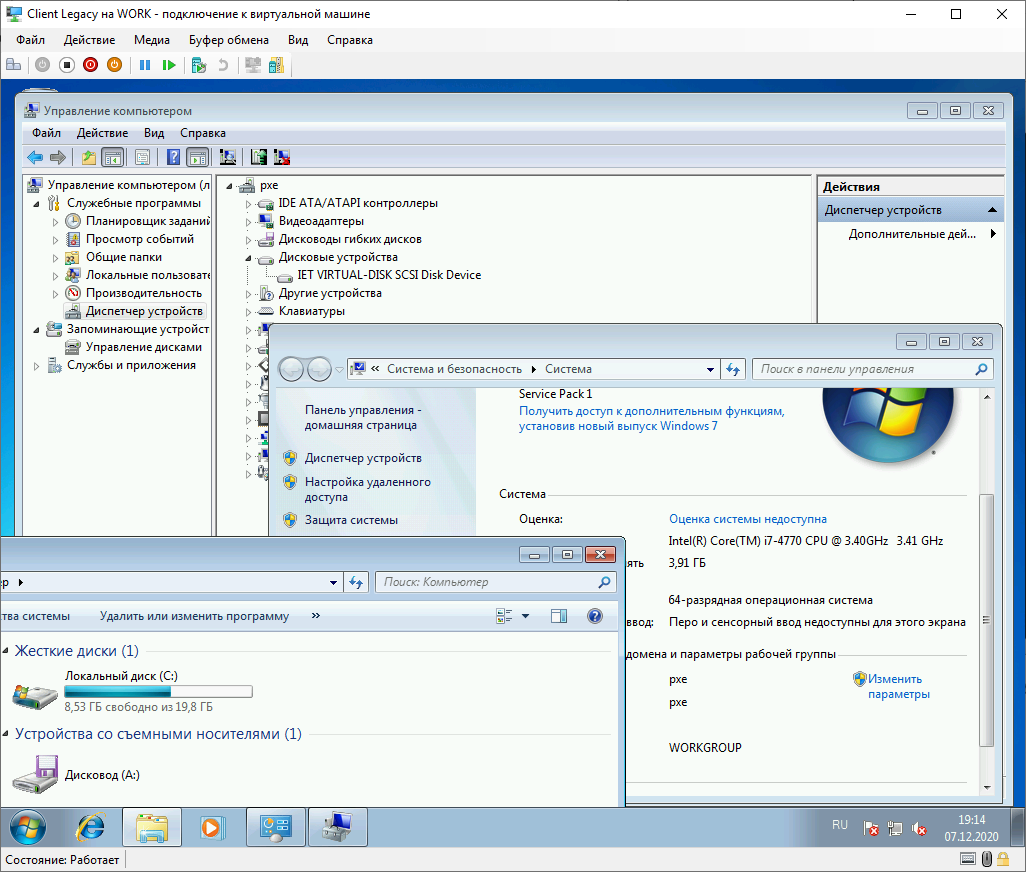
Грузим ВСЁ по сети в DualBoot. Часть 7: Устанавливаем Windows на iSCSI диск по сети: 20 комментариев
Wow, amazing blog layout! How long have you been blogging for? you make blogging look easy. The overall look of your web site is excellent, let alone the content!| Merrielle Jaymie Zorana
hi! this layout is called Hemingway (author Anders Norén) on wordpress. I myself liked the light style, I’m glad that you too. recently, there were thoughts that I would like to describe. described it. there should be 2 more parts, but there is no time yet 🙁
Hiya, I am really glad I have found this info. Today bloggers publish only about gossip and internet stuff and this is really frustrating. A good site with interesting content, this is what I need. Thank you for making this web-site, and I will be visiting again. Do you do newsletters by email? Roseann Miguel Annalee
Unfortunately I haven’t set up mailings yet
Спасибо за информацию.
Спасибо, ваш сайт очень полезный!
I did a lot of research on a topic I was looking for. But the most accurate information is on this site. Congratulations on a great blog.
Согласен!
Информация очень полезная, легко с такой работать. Сам блог так же прост и удобен максимально.
Спасибо за контент!
Thank you for every other informative blog.
Awesome! Its truly amazing piece of writing, I have got much clear idea concerning from this article. Marigold
Спасибо большое! Жаль, что сразу на ваш блог не наткнулся, как начал изучать pxe. ☺️
I visited multiple web sites however the audio quality for audio songs present at this
website is truly superb.
Its like you read my mind! You seem to know a lot about this, like you wrote
the book in it or something. I think that you can do with a few pics to drive the message home a little
bit, but other than that, this is excellent blog. An excellent read.
I will certainly be back.
You actually make it seem so easy with your presentation however I to find this topic to be really something which I believe I would never understand. It kind of feels too complex and very wide for me. I am having a look forward for your subsequent post, I’ll attempt to get the cling of it!
Hi, this weekend is fastidious designed for me, for the reason that this time
i am reading this fantastic informative article here at my residence.
Так что деже часть 7 ?
Wow, fantastic blog layout! How long have you been blogging for?
you made blogging look easy. The overall look of your web site
is excellent, as well as the content!
I am not sure where you’re getting your info, but great topic.
I needs to spend some time learning more or understanding more.
Thanks for magnificent information I was looking for this information for my mission.
This is really interesting, You’re a very skilled blogger.
I have joined your rss feed and look forward to seeking more of your great post.
Also, I’ve shared your website in my social networks!
I’m not sure exactly why but this site is loading incredibly slow for me.
Is anyone else having this issue or is it a issue on my end?
I’ll check back later and see if the problem still exists.
Обсуждение закрыто.